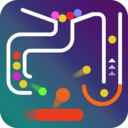苹果手机怎么调成静音模式,苹果手机是当今最受欢迎的智能手机之一,其功能强大且操作简便,对于刚刚使用苹果手机的用户来说,可能会在一些基本操作上感到困惑。其中之一就是如何将苹果手机调成静音模式。静音模式是一种非常实用的功能,它可以让我们在会议、课堂或其他需要保持安静的场合下使用手机,而不会打扰到他人。苹果手机的静音模式又是如何打开的呢?让我们一起来了解一下。
苹果手机静音模式怎么打开
步骤如下:
1.首先,打开您的iPhone。在手机的桌面上,找到系统自带的“设置”,找到他之后点击,进入系统设置界面。
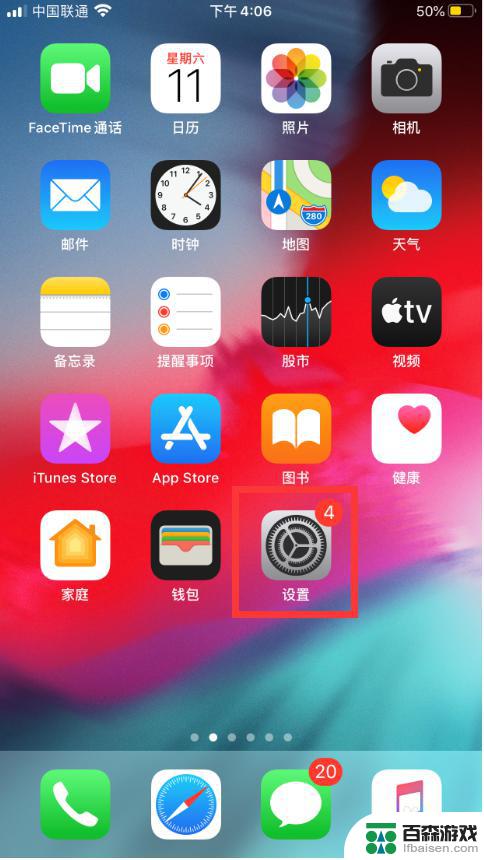
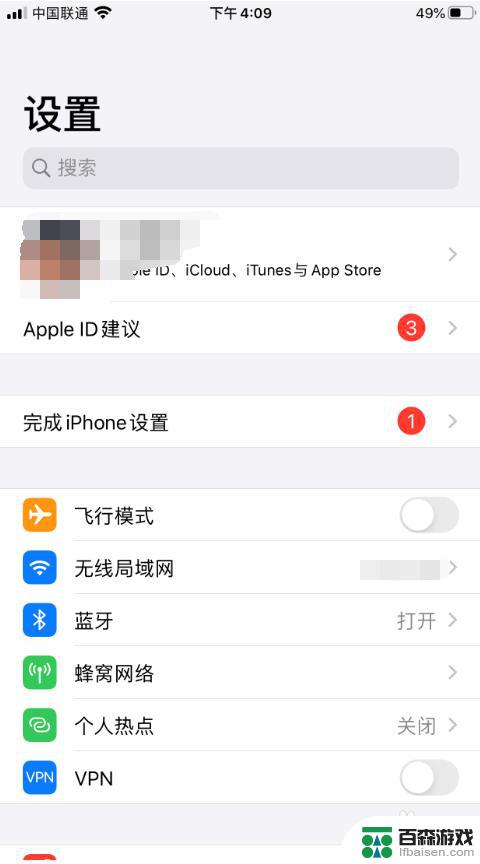
2.然后再设置界面,找到“辅助功能”,点击并进入“辅助功能”界面,找到“动作交互”模块后点击“触控”。
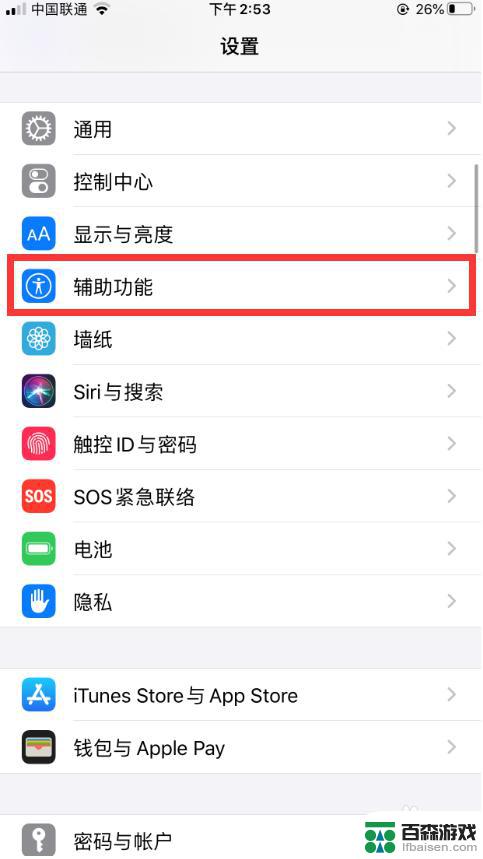
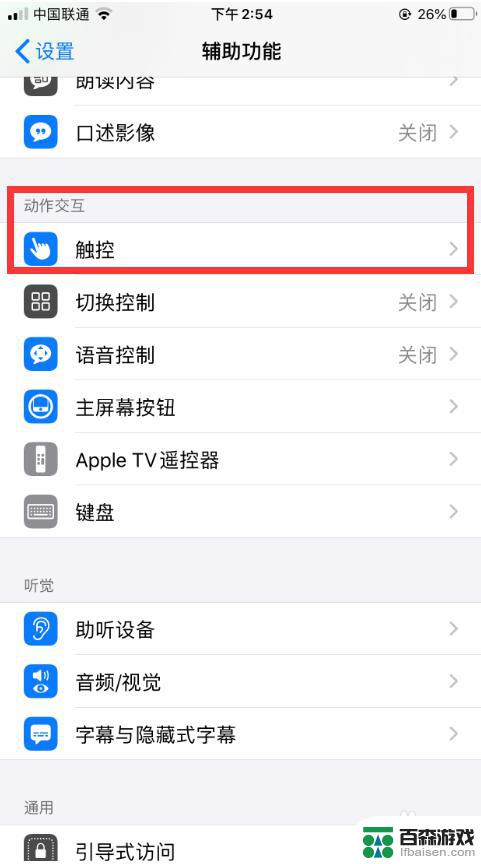
3.进入“触控”界面后,将“辅助触控”开启。然后点击出现在屏幕边缘的圆纽,点击后会弹出一个界面,找到“设备"并点击。
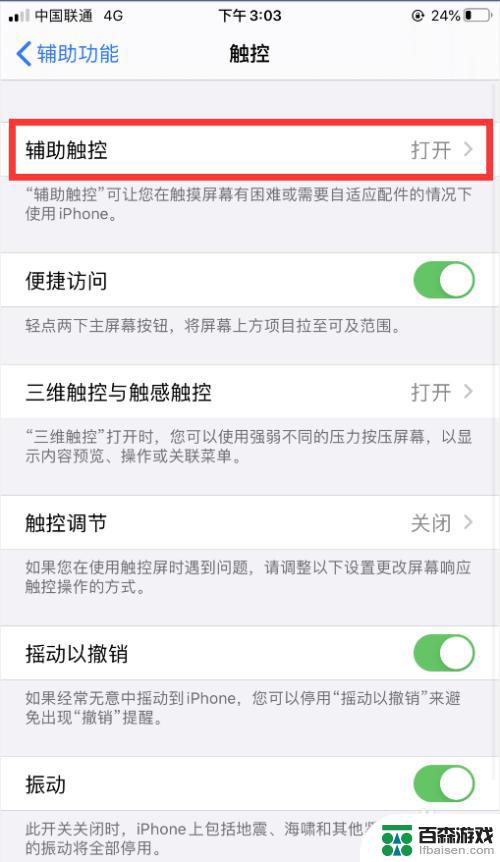
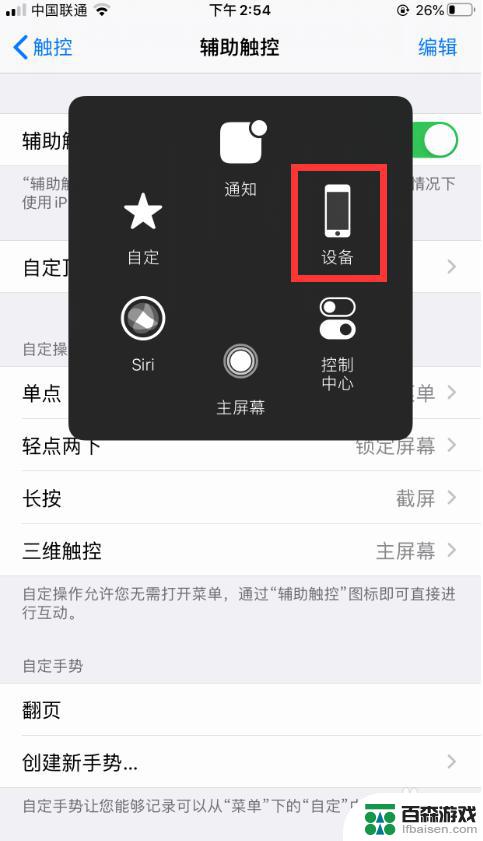
4.点击“设备”后,点击“静音”即可将手机设置成静音模式,手机会提醒您已经开启静音模式。
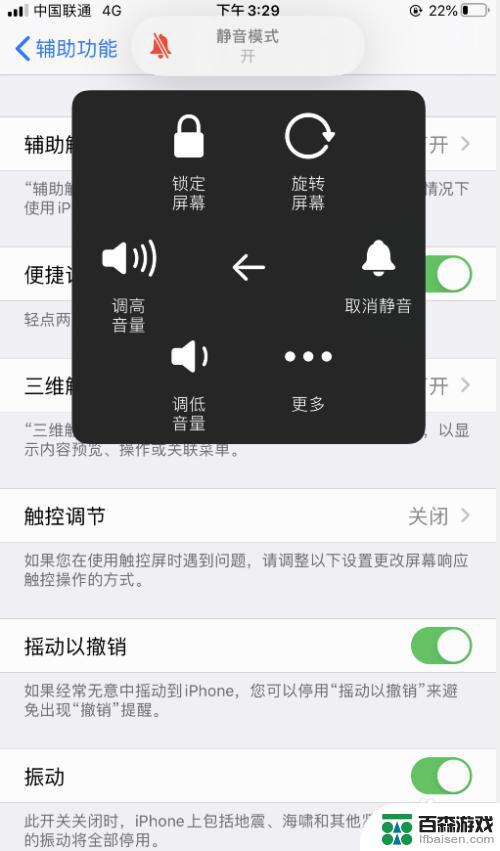
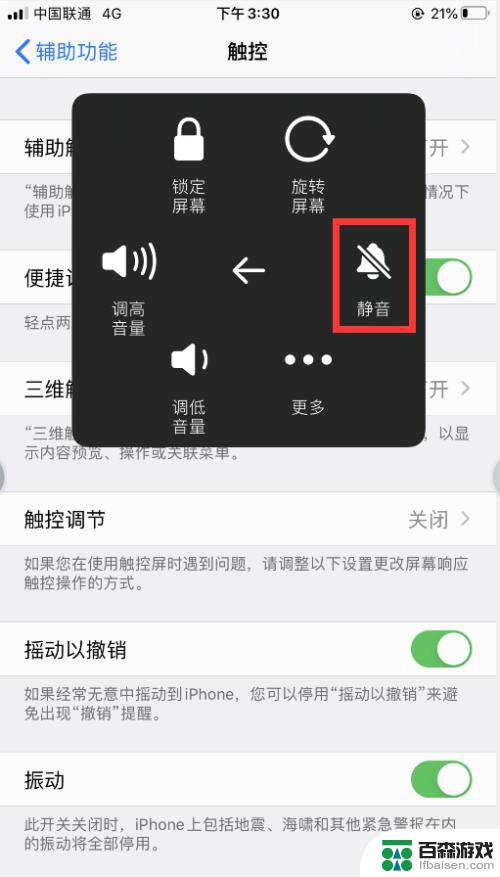
5.此外,如果我们想将自己的iPhone开启静音模式。可以将手机的侧键向下拨即为开启静音模式,反之为取消静音模式哦,怎么样是不是超级简答?

以上就是苹果手机如何切换到静音模式的全部内容,如果您遇到这种情况,可以尝试按照这些方法来解决,希望对大家有所帮助。